Detalles de la ruta
Resumen
OsmAnd le permite encontrar la mejor ruta y explorar sus detalles. La aplicación proporciona información detallada sobre la ruta, como la distancia, el tiempo de viaje, el tipo de superficie, las diferencias de elevación, los datos de la huella de CO2 y la información de giros. También puede analizar la ruta en el mapa, obtener información sobre los segmentos del track, imprimir el plan de ruta, guardar la ruta y compartirla con otros. Con esta funcionalidad, siempre conocerá los detalles de la ruta y podrá planificar su viaje de manera más eficiente.
- Android
- iOS
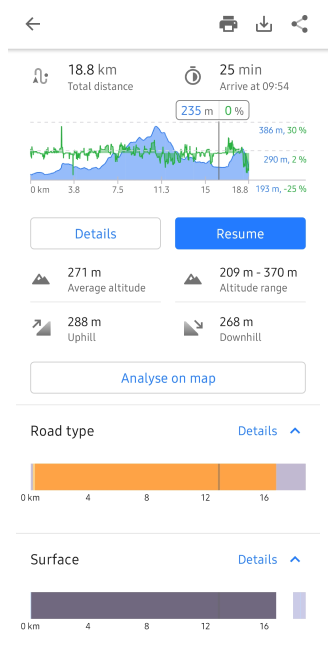

Cómo acceder
Después de calcular una ruta en el Menú de navegación, tiene acceso a los "Detalles" sobre esa ruta. Esta información es útil para usar antes de comenzar un viaje para mejorar la planificación de la ruta o para verificar información sobre la carretera por delante mientras conduce.
Hay tres formas de acceder al menú Detalles de la ruta.
- Vaya al Menú principal → Navegación, establezca la ruta y toque el botón Detalles.
- Toque el icono de Navegación en la pantalla del mapa, establezca la ruta y toque el botón Detalles.
- Vaya al menú Mis lugares, toque cualquier track disponible en la lista Menú → Mis lugares → Tracks, seleccione el icono de Navegación en el menú contextual del track en la Vista general y toque Detalles.
Dependiendo de los ajustes del perfil seleccionados y del tipo de ruta seleccionado, es posible que algunos detalles de la ruta no se muestren. Además, los detalles de la ruta dependen en gran medida de la cobertura de datos de OpenStreetMap.
Distancia / Tiempo / CO2
- Android
- iOS
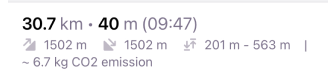
-
Distancia total se calcula entre todos los segmentos de la ruta, incluidos los puntos intermedios en las unidades seleccionadas.
-
Tiempo estimado de viaje se calcula como el total de los tiempos en cada segmento y las penalizaciones de tiempo en puntos específicos. Cada perfil de navegación tiene diferentes reglas para calcular la velocidad en un segmento y qué penalizaciones deben incluirse (configuradas en routing.xml). Por ejemplo, los perfiles de coche y bicicleta toman la velocidad media por segmento de los datos de OpenStreetMap, pero los perfiles de peatón, barco y avión utilizan la velocidad predeterminada de los Ajustes de navegación.
-
Hora estimada de llegada se calcula como una hora a partir de ahora en la hora local del origen utilizando el Tiempo estimado de viaje.
-
Datos de la huella de CO2 estima aproximadamente cuánto CO2 se producirá al seguir la ruta. Debe configurar el Tipo de motor de combustible en los Parámetros del vehículo para obtener una aproximación más precisa.
Información de elevación
- Android
- iOS

La información de elevación se proporciona en todos los perfiles de ruta sin conexión de OsmAnd, excepto en los perfiles que utilizan la navegación en línea recta. Los datos de elevación forman parte de los Mapas sin conexión de OsmAnd y se calculan a partir de fuentes públicas SRTM.
- Rango de altitud. Muestra la elevación mínima / máxima en la ruta.
- Altitud media. Muestra la elevación media ponderada en la ruta.
- Ascenso / descenso. Muestra la relación del camino con la horizontal, donde cero indica horizontalidad y el número de grados indica un grado de pendiente mayor o más pronunciado. La pendiente muestra la inclinación máxima de la carretera en porcentaje desde su punto de ubicación hasta el final del gráfico visible, o para la sección seleccionada de la ruta sin el punto de ubicación visible en la pantalla.
Una licencia para los datos DEM utilizados por OsmAnd para la detección del terreno
Los datos de altitud en el mapa (entre 70 grados de latitud norte y 70 grados de latitud sur) se obtuvieron de mediciones realizadas como parte de la Shuttle Radar Topography Mission (SRTM). Utilizó el Radiómetro Avanzado de Emisión y Reflexión Térmica Espacial (ASTER), la principal herramienta de imágenes del Sistema de Observación de la Tierra de la NASA. Para obtener información completa, consulte la Licencia.
Datos DEM (DSM)
- ALOS DEM. The original data used for this product was supplied by JAXA’s AW3D.
-
MERIT DEM.
- ArcticDEM: Porter, Claire; Morin, Paul; Howat, Ian; Noh, Myoung-Jon; Bates, Brian; Peterman, Kenneth; Keesey, Scott; Schlenk, Matthew; Gardiner, Judith; Tomko, Karen; Willis, Michael; Kelleher, Cole; Cloutier, Michael; Husby, Eric; Foga, Steven; Nakamura, Hitomi; Platson, Melisa; Wethington, Michael, Jr.; Williamson, Cathleen; Bauer, Gregory; Enos, Jeremy; Arnold, Galen; Kramer, William; Becker, Peter; Doshi, Abhijit; D’Souza, Cristelle; Cummens, Pat; Laurier, Fabien; Bojesen, Mikkel, 2018, “ArcticDEM”, Harvard Dataverse, V1.
- Sonny's LiDAR Digital Terrain Models of Europe (DTM).
Gráfico de elevación
- Android
- iOS
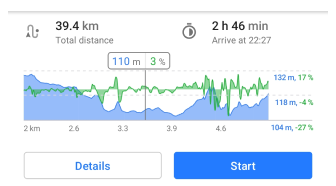
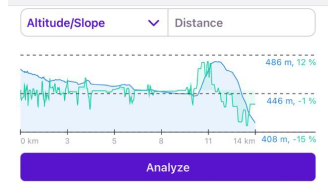
Los gráficos muestran visualmente información sobre la altitud y la pendiente de su ruta de navegación y su posición actual en este gráfico con la altitud y la pendiente actuales. El gráfico se traza en dos ejes. El eje X es la distancia en su ruta. El primer eje Y es la altitud sobre el nivel del mar, cuyo valor depende del terreno, y el segundo eje Y es la pendiente aproximada. Puede ver el gráfico de elevación para toda la ruta o solo para un intervalo seleccionado escalando el gráfico.
-
Acercar/alejar. Por defecto, el gráfico muestra la ruta desde la ubicación actual hasta su punto de destino. Puede usar movimientos con dos dedos para acercar y alejar para una vista más detallada. También puede mover el gráfico hacia la derecha, hacia adelante en la ruta, y hacia atrás a la ubicación actual. Tales manipulaciones también se refieren al bloque visual de información en el bloque Atributos de la carretera.
-
Chincheta de ubicación. Si desea ver la información en un punto particular más adelante en su ruta, puede tocar en cualquier parte del gráfico y aparecerá un puntero con la altitud y el porcentaje de pendiente.
Analizar en el mapa
- Android
- iOS

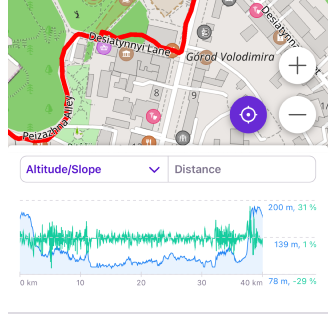
La herramienta Analizar en el mapa es similar a la herramienta para ver los detalles del track en el mapa. Le permite ver e interactuar visualmente con varios gráficos y ver el punto seleccionado en el mapa.
Si hay datos presentes, puede seleccionar uno de los siguientes tipos:
- Eje Y:
- Altitud. Este es el proceso de obtener la altura sobre un nivel fijo.
- Pendiente. La pendiente del terreno significa la tangente del ángulo de inclinación de la superficie con respecto a la horizontal.
- Velocidad. Valores de velocidad al conducir en un track.
- Gráficos con dos tipos de datos: Altitud/Pendiente, Altitud/Velocidad, Pendiente/Velocidad, Zoom animado/Velocidad.
- Eje X:
- Distancia. Puede ver los datos de la ruta que se relacionan con la longitud de la ruta.
- Tiempo. Puede ver los datos de la ruta que se relacionan con el tiempo calculado para esa ruta.
- Hora del día. Puede ver los datos de la ruta en ciertos momentos del día.
Tipo de interacciones
- Tocar y deslizar. Toque el gráfico para mostrar información sobre el punto del track y el movimiento a lo largo de él. El gráfico resalta la ubicación del punto en el mapa y muestra información sobre él en la regla.
- Escalar. Escale el gráfico mediante un gesto con dos dedos.
- Seguir mi ubicación (Solo Android). Puede tocar Mi ubicación para sincronizar la vista del mapa y el gráfico con su ubicación. A medida que se mueva, el gráfico se desplazará de izquierda a derecha, mostrando información por delante de su camino.
Atributos de la carretera
- Android
- iOS
Ir a: Menú → Navegación → Detalles
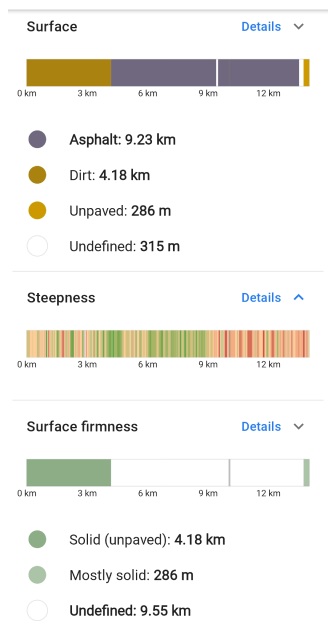
Ir a: pestaña Menú → Navegación → Detalles → Análisis
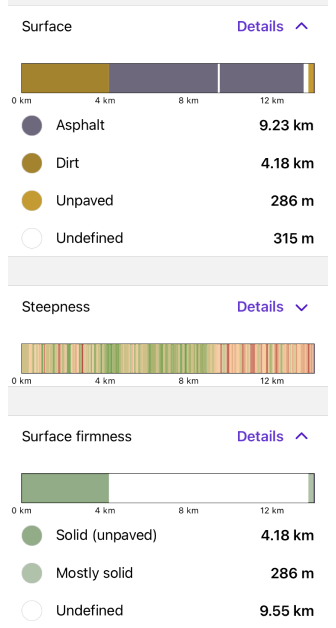
Los atributos de la carretera son accesibles en los Detalles de la ruta y muestran información relacionada con el segmento de los datos de OpenStreetMap y de elevación. La indicación de color está relacionada con cómo se representan los atributos específicos en el mapa (consulte la Leyenda del mapa). Los gráficos de barras también son interactivos, y es posible ver información en una ubicación específica tocando el gráfico.
-
Tipo de carretera. El tipo de carretera se determina en función de su propósito funcional y características, como el número de carriles, los límites de velocidad, la capacidad de carga, la presencia de carriles para peatones y bicicletas, arcenes y otros parámetros.
Por ejemplo, las autopistas principales suelen tener un límite de velocidad alto y pueden dividirse en carriles, y las carreteras locales pueden tener un límite de velocidad bajo y un carril en cada dirección.
-
Superficie. Las superficies de las carreteras son la capa superior del pavimento que entra en contacto con las ruedas de los vehículos. Pueden ser de diferentes tipos según sus propiedades y propósito funcional.
Por ejemplo, el pavimento de asfalto proporciona una buena tracción y aislamiento acústico, y el pavimento de hormigón es más duradero y tiene una mayor capacidad de carga. También se pueden utilizar otros materiales como grava, piedra triturada, tablas de madera y otros para crear una superficie de carretera.
-
Inclinación. Esta es una medida del ángulo de la pendiente de la carretera, expresada como un porcentaje. Indica cuán empinada está la carretera hacia arriba o hacia abajo en relación con el horizonte, y se calcula midiendo el cambio vertical en la elevación de la carretera por la distancia horizontal y multiplicando el valor resultante por 100%.
Por ejemplo, si la inclinación de la carretera es del 10%, eso significa que por cada 100 metros de distancia horizontal a lo largo de la carretera, está subiendo o bajando 10 metros. La inclinación de la carretera puede afectar la velocidad de su vehículo, el frenado, el consumo de combustible y la seguridad al conducir, especialmente en carreteras resbaladizas en invierno.
-
Firmeza de la superficie. La superficie de la carretera puede recuperarse de la deformación o la carga. Cuanto mayor sea la firmeza de la superficie, menor será la posibilidad de dañar el vehículo y más cómoda será la carretera. La firmeza de la superficie también puede afectar la velocidad del vehículo y el consumo de combustible.
-
Pendiente. Indica qué porcentaje de pendientes hay en su ruta.
-
Lisura. Aplicable a todo tipo de caminos y áreas, como autopistas, estacionamientos, playas y senderos, e indica la usabilidad de la ruta. Le brinda información de que puede conducir sin un riesgo significativo de daños, como en los bajos del vehículo, o lesiones, como una caída.
-
Carreteras de invierno y hielo. Muestra el esquema de color de la ruta según la clasificación de carreteras de invierno.
-
Dificultad de las rutas a caballo. Este atributo de la carretera indica la dificultad de la ruta mientras se monta a caballo. Adecuado para rutas a caballo.
Información giro a giro
- Android
- iOS
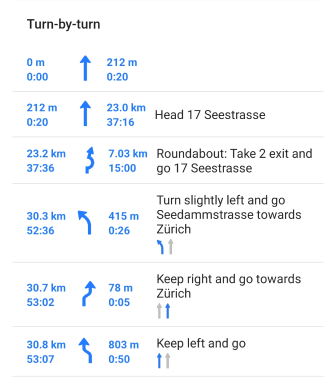
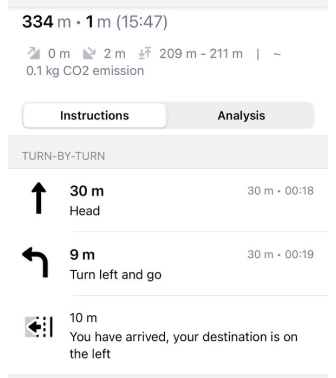
La información giro a giro proporciona instrucciones detalladas sobre cómo navegar por una ruta. Además del menú Detalles, también se muestra en los widgets Maniobras de ruta y Carriles. Esta información le ayuda a navegar mejor por su ruta y le permite planificar con antelación.
Toque una sección específica de la ruta en la lista para ver información detallada o realizar los cambios necesarios. El mapa se amplía y se abre un Menú contextual.
Instrucciones
- Android
- iOS
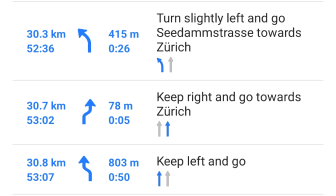
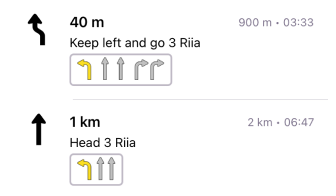
Las instrucciones incluyen información sobre el movimiento a lo largo de la ruta, como:
- La flecha del próximo giro y su dirección.
- Distancia a la maniobra.
- Una descripción de qué hacer, que incluye el nombre de la calle o sendero.
- Distancia total y tiempo de la ruta.
- Disposición de carriles para la carretera actual.
- Indicador del lado de la carretera (Solo iOS).
Indicador del lado de la carretera
Este tipo de instrucción actualmente no está disponible para la versión de Android de la aplicación OsmAnd.
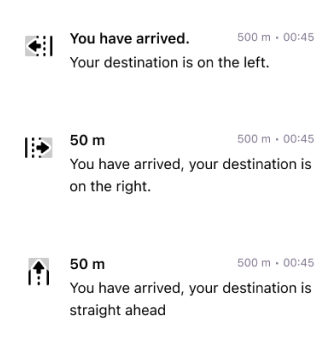
En la lista de instrucciones, el indicador del lado de la carretera muestra en qué dirección desde su ubicación actual y dirección de movimiento hacia su punto final se encuentra su destino, esto puede ser a la izquierda, a la derecha y recto.
Se mide el ángulo entre su destino (Rumbo desde el último punto) y el último segmento (Rumbo a los 2 últimos puntos de la ruta), se divide en 3 sectores de 120 grados, y el resultado es que puede ver en qué dirección está su destino.
-60 °a60 °- marcado como recto.-180 °a-60 °- marcado como lado izquierdo.60 °a180 °- marcado como lado derecho.
Imprimir
This feature is currently not available for the iOS version of the OsmAnd app.
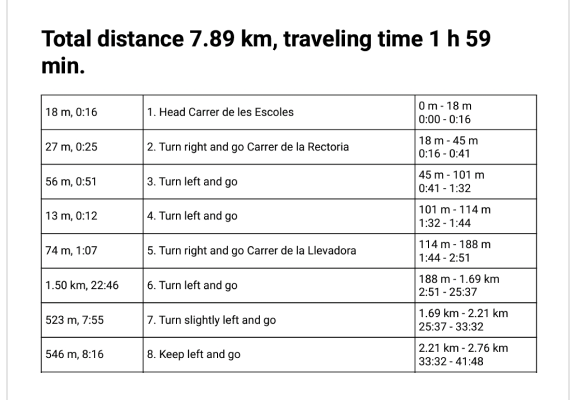
La función Imprimir de una descripción de ruta giro a giro puede ser útil si prefiere tener una copia física de la descripción de su ruta en lugar de usar dispositivos electrónicos, o si no tiene acceso a aplicaciones de navegación o navegadores GPS, no tiene acceso a Internet, o si necesita información para otras personas que viajan con usted.
Una descripción de ruta impresa proporciona instrucciones detalladas giro a giro sobre cómo navegar por su ruta, incluida la distancia hasta el próximo giro, la dirección de conducción y los nombres de las calles o senderos, así como información sobre la distancia y el tiempo de viaje.
Esta información puede ser útil cuando está planeando un viaje y desea estimar el tiempo y la distancia entre diferentes puntos de la ruta y determinar la hora prevista de llegada.
La capacidad de imprimir o guardar información giro a giro en formato PDF es especialmente útil cuando se viaja largas distancias o en lugares desconocidos cuando se necesita tener una idea más detallada de la ruta y el tiempo que se tarda en llegar.
Compartir / Exportar (Acciones)
- Android
- iOS
La sección de navegación Detalles de la ruta tiene opciones que le permiten realizar ciertas acciones con la información de la ruta.
- Imprimir. Le permite imprimir o guardar información de la ruta giro a giro.
- Exportar/Guardar. Le permite guardar la información de la ruta como un nuevo track para su uso posterior sin conexión. El track exportado contiene toda la información sobre los atributos de la carretera y las instrucciones de giro. Por lo tanto, la navegación por este track debería proporcionar todas las características como la navegación por la ruta.
- Compartir. Comparte un track exportado o un enlace a la ruta que podría abrirse en otro dispositivo con OsmAnd.